암호를 설정했지만 잊어버린 경우 여러 가지 방법으로 Windows 암호를 변경할 수 있습니다.
예를 들어 Windows ISO CD를 첨부하여 부팅하는 방법이 있습니다. 그 외에도 더 있습니다.
이 문서에서는 Hiren’s.BootCD를 사용하여 Windows 암호를 재설정하는 방법을 보여줍니다.
초기화 대상은 hyper-v를 사용하는 가상 서버입니다.
준비 (일반 서버나 PC의 경우)
Hiren’s.BootCD ISO 파일을 굽기 위한 CD 또는 USB 플래시 드라이브.
준비 자료(Hyper-V 가상 서버를 사용하는 경우)
Hiren’s.BootCD ISO 파일
1. 저는 10.1 버전을 선택했습니다. 내가 그것을 선택한 이유는 내가 그것을 사용하는 시간에 Windows 2003에서 2012까지 광범위한 지원이 있기 때문입니다. 다른 버전의 경우 확인이 필요합니다. 시도하고 실패했기 때문입니다. 기회가 되면 최신버전으로 테스트해보고 다시 작성하도록 하겠습니다.
Hiren의 BootCD를 시작하고 Enter 키를 누릅니다.
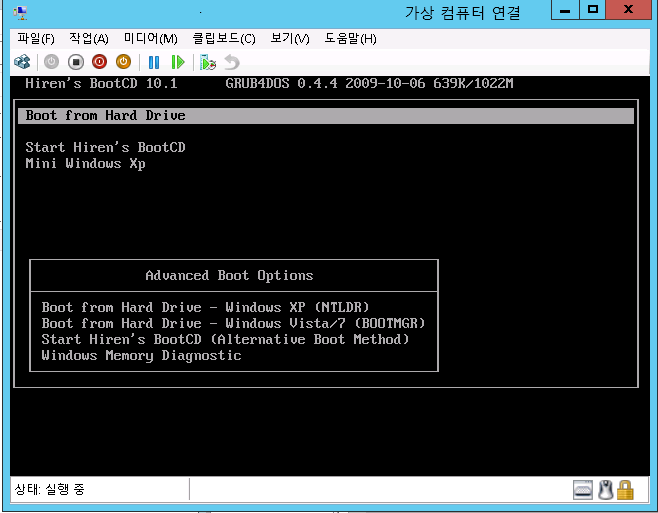
2. 옵션을 입력하십시오: 비밀번호 및 레지스트리 도구에서 숫자 3…을 선택하고 Enter를 누르십시오.
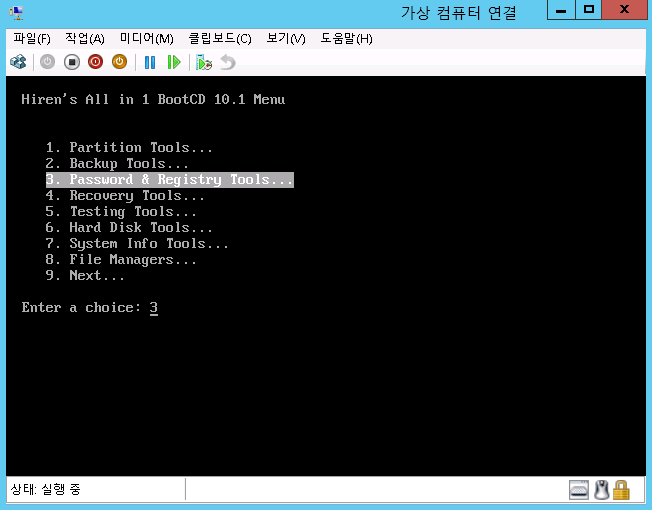
3. 1번, Active Password Changer 3.0.420을 선택합니다.
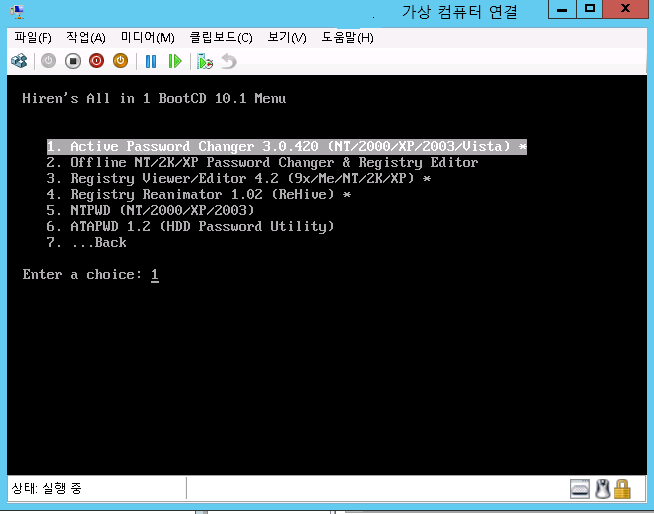
4. 아마 여기 두 부분이 있을 텐데, 여기서 기다리자. 다음 화면으로 넘어가면서. 다음 화면을 캡처할 수 없지만 캡처하는 경우 예를 선택하여 계속합니다.
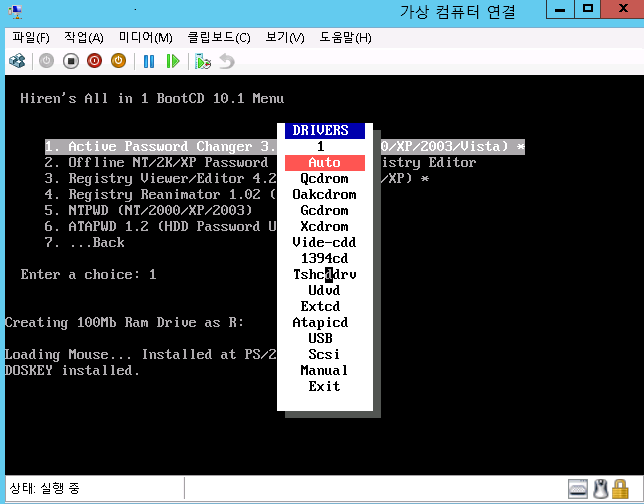
5. 모든 하드 디스크와 논리 드라이브에서 MS SAM 데이터베이스를 검색하려면 2번을 선택합니다.
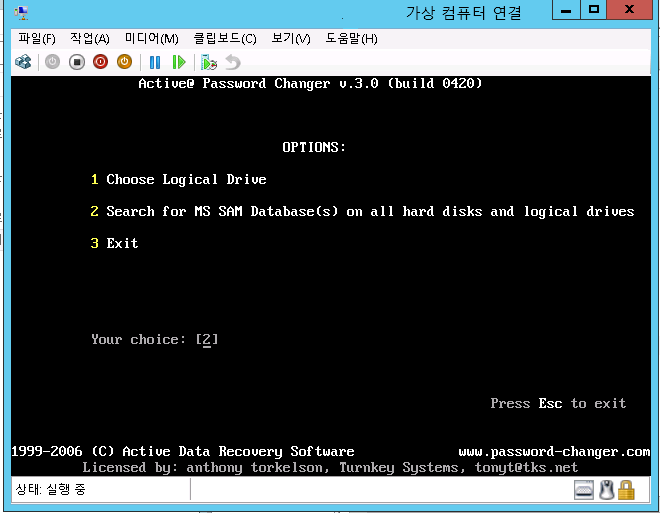
6. 잠시 기다리면 위와 같은 화면이 나타납니다. 여기서 엔터를 치세요.
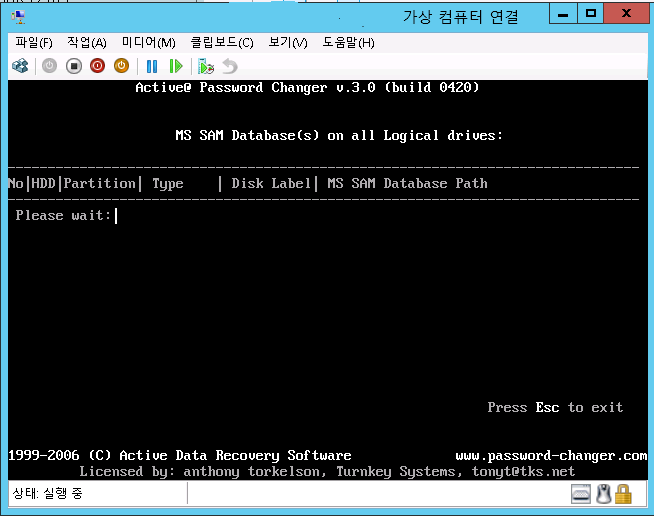
6-1 Enter 키를 누릅니다.
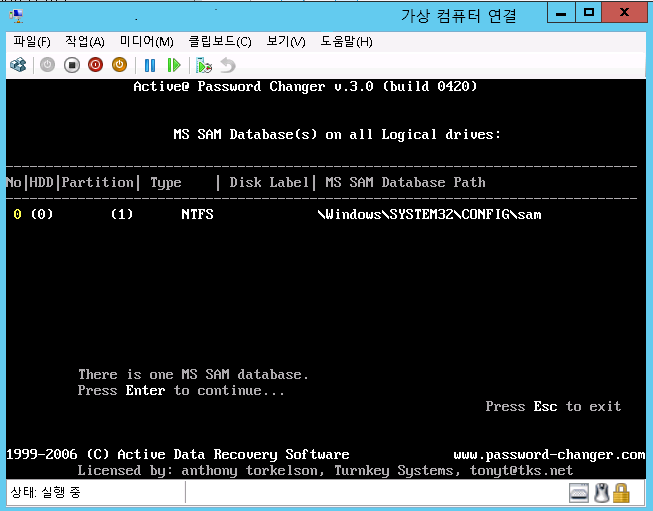
7. Your choice:에서 숫자 0을 선택하고 Enter 키를 누릅니다.
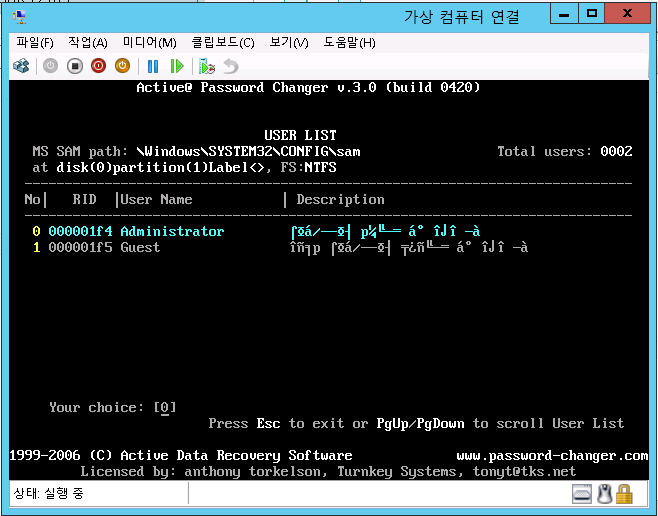
8. Y를 누르고 잠시 기다린 후 Esc를 눌러 종료하고 다시 시작하면 부팅 후 비밀번호가 초기화되며 직접 로그인할 수 있습니다. 정상적으로 로그인하셨다면 보안을 위해 가능한 한 빨리 비밀번호를 변경해 주시기 바랍니다.
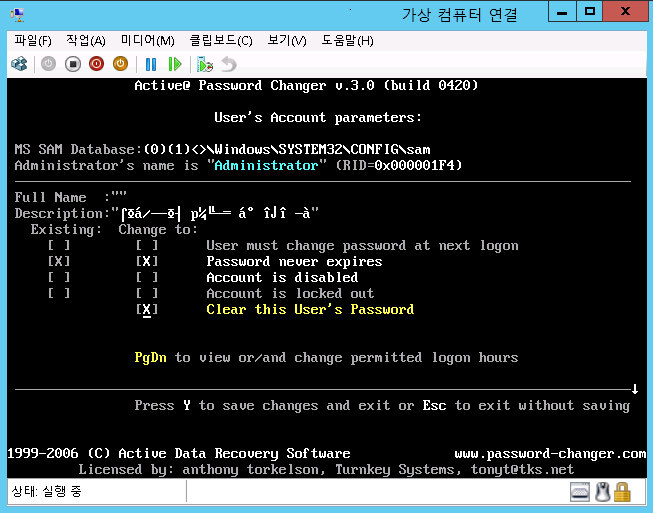
끝